CAD命令栏怎么还原到默认位置?
发布时间:2021年09月02日 15:15
在使用CAD软件的时候,你肯定离不开CAD状态栏,因为我们需要从状态栏中了解很多信息和操作的完成情况,其实,状态栏也就是命令栏的显示栏。但是,有时候我们不小心将命令栏移动了却不知道如何恢复到默认位置,下边,我们就一起看看CAD命令栏怎么还原到默认位置吧!
在实际的CAD操作中,无意中碰到某一个键或者不小心移动了鼠标,都可能改变命令的位置,命令栏有时候会移动到界面中间,这样导致我们无法正常进行图纸查看和绘制。
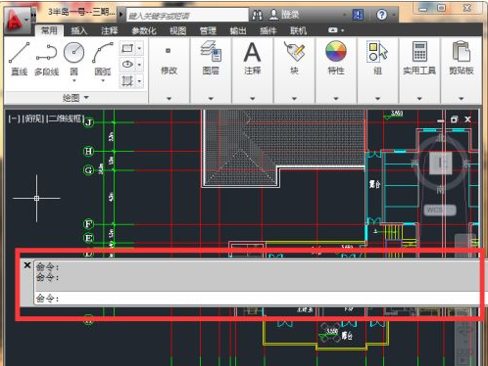
其实,最简单的方法就是直接移动回去,我们只需要把鼠标放在状态栏的×号下面,直接按住鼠标拖动到合适的位置就可以。

当然,我们也可以使用还原设置的方法,在CAD中一般默认状态栏是显示在最下方的,所以可以设置还原默认设置来实现。
1、点击视图——窗口。

2、打开窗口的对话框选项,在这里有很多设置选项。我们选择最后一项“配置”,在这里可以还原设置。
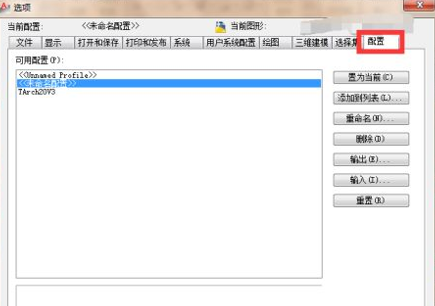
3、点击右侧的最后一项“重置”按钮,系统会提示是否重置CAD状态,点击是,之后继续就可以了。
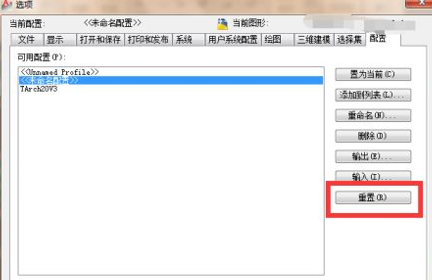
4、重置完成后,我们的命令栏就会回到最下方位置。
CAD命令栏怎么还原的方法你学会了吗?两种方式都是不错的选择,希望大家都能够学会并掌握起来!CAD软件是专业的图纸绘制软件,值得我们去认真学习和研究,一定要多做操练才能学到真正的操作技巧哦!
本篇文章使用以下硬件型号:联想小新Air15;系统版本:win10;软件版本:AutoCAD2008。


